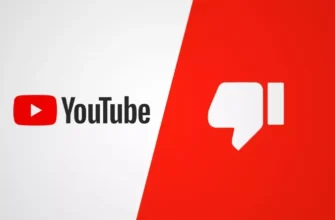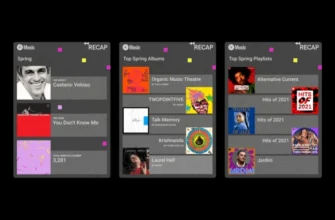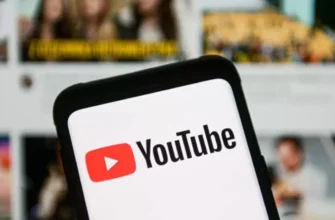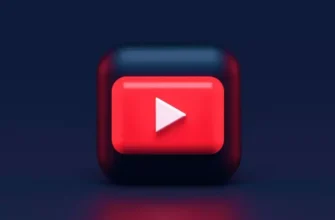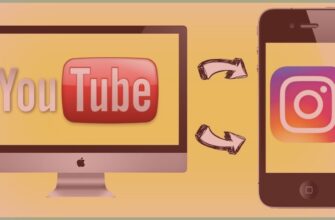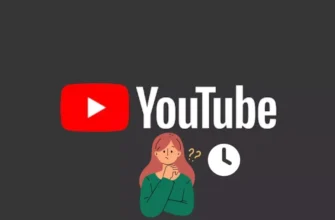Dzisiaj zajmujemy się zadziwiającą kwestią, która wywołuje fale frustracji: niesławny “Kliknięcie prawym przyciskiem myszy w YouTube nie działa” problem. Jeśli kiedykolwiek znalazłeś się w trudnej sytuacji, próbując kliknąć prawym przyciskiem myszy film na YouTube, nie obawiaj się! Ten przewodnik jest najlepszą bronią przeciwko tej mylącej usterce.
Myślisz, że jesteś profesjonalistą w rozwiązywaniu problemów z YouTube?? Pokonałeś przeszkodę w postaci niedziałającego rozszerzenia YouTube i pokonałeś nieznośny problem z przewijaniem filmów z YouTube po naciśnięciu spacji. Ale trzymaj się mocno! W mieście pojawiło się nowe wyzwanie: Prawe kliknięcie YouTube nie działa.
Ale nie martw się, mam dla ciebie ochronę. W tym artykule pokażę ci kilka łatwych i skutecznych sposobów na naprawienie niedziałającego kliknięcia prawym przyciskiem myszy w YouTube i powrót do oglądania ulubionych filmów. Tak więc, bez zbędnych ceregieli, zanurzmy się w świat poprawek dla szalonego problemu z niedziałającym prawym przyciskiem myszy w YouTube.
Przyczyny niedziałającego prawego przycisku myszy w YouTube

Jaki jest powód niedziałającego kliknięcia prawym przyciskiem myszy w YouTube?? Zanim przejdziemy do poprawek, przyjrzyjmy się niektórym z możliwych powodów, dla których YouTube Right Click nie działa dla Ciebie. To może być jedna z tych rzeczy:
01. Ustawienia przeglądarki: Może przypadkowo wyłączyłeś klikanie prawym przyciskiem myszy w ustawieniach przeglądarki?. To wyjaśniałoby, dlaczego YouTube nie reaguje, gdy próbujesz kliknąć film prawym przyciskiem myszy.
02. Blokery reklam: Programy blokujące reklamy świetnie nadają się do blokowania irytujących reklam, ale mogą również blokować niektóre funkcje YouTube. Obejmuje to kliknięcie prawym przyciskiem myszy, którego YouTube używa do wyświetlania niektórych opcji i reklam.
03. Problemy z YouTube: Czasami sam YouTube może mieć usterkę lub błąd, który wpływa na kliknięcie prawym przyciskiem myszy. Jest to rzadkie, ale może się zdarzyć. Zazwyczaj YouTube szybko naprawia te błędy, więc wystarczy chwilę poczekać.
04. Pamięć podręczna przeglądarki i pliki cookie: Przeglądarka przechowuje niektóre dane z odwiedzanych witryn, takie jak pamięć podręczna i pliki cookie. Może to pomóc przyspieszyć przeglądanie, ale może również powodować problemy, jeśli dane zostaną uszkodzone. Może to również wpływać na funkcję kliknięcia prawym przyciskiem myszy w YouTube.
05. Inna przeglądarka: Być może kliknięcie prawym przyciskiem myszy działa poprawnie w innej przeglądarce, ale nie w tej, której używasz. Może to oznaczać, że coś jest nie tak z przeglądarką lub jej ustawieniami.
06. Przestarzała przeglądarka: Jeśli używasz starej wersji przeglądarki, możesz nie mieć dostępu do niektórych aktualizacji i funkcji, których YouTube potrzebuje do prawidłowego działania. Może to powodować problemy z klikaniem prawym przyciskiem myszy i innymi funkcjami.
07. Rozszerzenia: Niektóre rozszerzenia mogą zakłócać działanie funkcji kliknięcia prawym przyciskiem myszy w YouTube. Na przykład, jeśli masz rozszerzenie, które zmienia wygląd YouTube, może to również zmienić sposób działania prawego przycisku myszy.
Jak naprawić niedziałające kliknięcie prawym przyciskiem myszy w YouTube?

Teraz, gdy już wiemy, co może być przyczyną niedziałającego kliknięcia prawym przyciskiem myszy w YouTube, przejdźmy do rozwiązań. Zebrałem najlepsze i najprostsze poprawki, które pomogą ci odzyskać uprawnienia do klikania prawym przyciskiem myszy. Sprawdź:
Poprawka 01. Zaktualizuj przeglądarkę: Czas na aktualizację przeglądarki! Czasami przestarzała przeglądarka może zakłócać działanie funkcji kliknięcia prawym przyciskiem myszy w YouTube. Przejdź do ustawień lub menu przeglądarki i znajdź tę słodką opcję, aby ją zaktualizować. Bądź na bieżąco i trzymaj te problemy z prawym przyciskiem myszy na dystans.
Fix 02. Wyczyść pliki cookie i pamięć podręczną: Nadszedł czas, aby odświeżyć przeglądarkę. Wyczyść pliki cookie i pamięć podręczną, które mogą powodować psoty. Poszukaj opcji czyszczenia danych przeglądania w ustawieniach lub historii przeglądarki. Wybierz pliki cookie i pamięć podręczną, usuń je i pożegnaj się z tymi uszkodzonymi elementami.
Poprawka 03. Wyłącz rozszerzenia: Te podstępne rozszerzenia mogą być winowajcą. Uwielbiają bawić się mojo prawego przycisku myszy YouTube, zwłaszcza jeśli poprawiali wygląd lub zachowanie YouTube. Czas je wyłączyć! Przejdź do ustawień lub menu przeglądarki, znajdź opcję zarządzania rozszerzeniami i wyłącz je wszystkie. Następnie przetestuj kliknięcie prawym przyciskiem myszy i sprawdź, czy znów działa.
Poprawka 04. Wyłącz blokowanie reklam: Blokery reklam są świetne, ale czasami mogą blokować więcej niż tylko irytujące reklamy. Mogą one również blokować funkcję kliknięcia prawym przyciskiem myszy w YouTube. Przejdź więc do ustawień lub menu przeglądarki, znajdź sekcję dodatków lub wtyczek i tymczasowo wyłącz blokadę reklam. Jeśli masz ochotę, możesz dodać YouTube do białej listy lub dodać go do listy wyjątków.
Poprawka 05. Sprawdź problemy z YouTube: Hej, czasami YouTube ma swoje własne problemy. Zdarzają się usterki, ale zwykle są one dość szybko naprawiane. Bądź cierpliwy i daj mu trochę czasu. Możesz również sprawdzić kanały mediów społecznościowych YouTube lub stronę pomocy, aby uzyskać aktualizacje dotyczące problemu. Bądź na bieżąco!
Poprawka 06. Sprawdź połączenie internetowe: Wolny lub niesprawny internet może siać spustoszenie w YouTube, w tym podczas klikania prawym przyciskiem myszy. Sprawdź, czy Twój Internet nie działa nieprawidłowo, ładując inne strony internetowe lub korzystając z narzędzia do testowania prędkości. Jeśli działa, spróbuj ponownie uruchomić router, zbliżyć się do niego lub użyć dobrego połączenia przewodowego zamiast Wi-Fi.
Poprawka 07. Wypróbuj inną przeglądarkę: Może to nie ty, tylko twoja przeglądarka?. Wypróbuj inną przeglądarkę i sprawdź, czy kliknięcie prawym przyciskiem myszy działa tam jak urok. Jeśli tak, możesz rozważyć zmianę lub zresetowanie bieżącej przeglądarki do ustawień domyślnych. Czas na nowy początek!
Poprawka 08. Zaktualizuj sterownik graficzny: Nie zapomnijmy o naszym niezawodnym sterowniku graficznym. Jeśli jest przestarzała lub uszkodzona, może zakłócać działanie prawego przycisku myszy w YouTube i inne kwestie związane z wideo. Przejdź do menedżera urządzeń komputera, znajdź karty graficzne, kliknij prawym przyciskiem myszy kartę graficzną i zaktualizuj sterownik. Postępuj zgodnie z instrukcjami i zainstaluj najnowszy sterownik.
Podsumowując
Proszę bardzo! Kilka najlepszych poprawek, aby to przezwyciężyć YouTube Zagadka niedziałającego prawego przycisku myszy. Mam nadzieję, że te rozwiązania przywróciły magię klikania prawym przyciskiem myszy i pozwoliły ci cieszyć się ulubionymi filmami. Jeśli masz jakieś pytania lub pomysły, którymi chcesz się podzielić, zostaw je w komentarzach poniżej!
Zanim pójdziesz, nie zapomnij dodać strony do zakładek! Jesteśmy punktem kompleksowej obsługi dla wszystkich mediów społecznościowych, gier i technologii. Mamy mnóstwo przewodników i zasobów, które będą dostępne, gdy będziesz ich potrzebować.
Często zadawane pytania
1. Dlaczego kliknięcie prawym przyciskiem myszy na YouTube nie działa??
Może być wiele powodów, dla których kliknięcie prawym przyciskiem myszy w YouTube nie działa. Sprawdź ustawienia przeglądarki, rozszerzenia lub blokadę reklam. Jeśli próbowałeś tego wszystkiego i nadal nie działa, spróbuj odświeżyć stronę lub ponownie uruchomić przeglądarkę.
2. Jak naprawić niedziałające kliknięcie prawym przyciskiem myszy w YouTube??
Aby naprawić niedziałające kliknięcie prawym przyciskiem myszy w YouTube, spróbuj wykonać następujące czynności:
1. Zaktualizuj przeglądarkę
2. Wyczyść pliki cookie i pamięć podręczną
3. Wyłącz rozszerzenia
4. Wyłącz blokadę reklam
5. Sprawdzanie problemów z YouTube
6. Sprawdź połączenie internetowe
7. Wypróbuj inną przeglądarkę
8. Zaktualizuj sterownik graficzny
3. Co mogę zrobić, jeśli kliknięcie prawym przyciskiem myszy YouTube nadal nie działa??
Jeśli kliknięcie prawym przyciskiem myszy YouTube nadal nie działa po wypróbowaniu wszystkich powyższych rozwiązań, możesz skontaktować się z pomocą techniczną YouTube w celu uzyskania pomocy. Mogą one pomóc w rozwiązaniu problemu i znalezieniu rozwiązania.